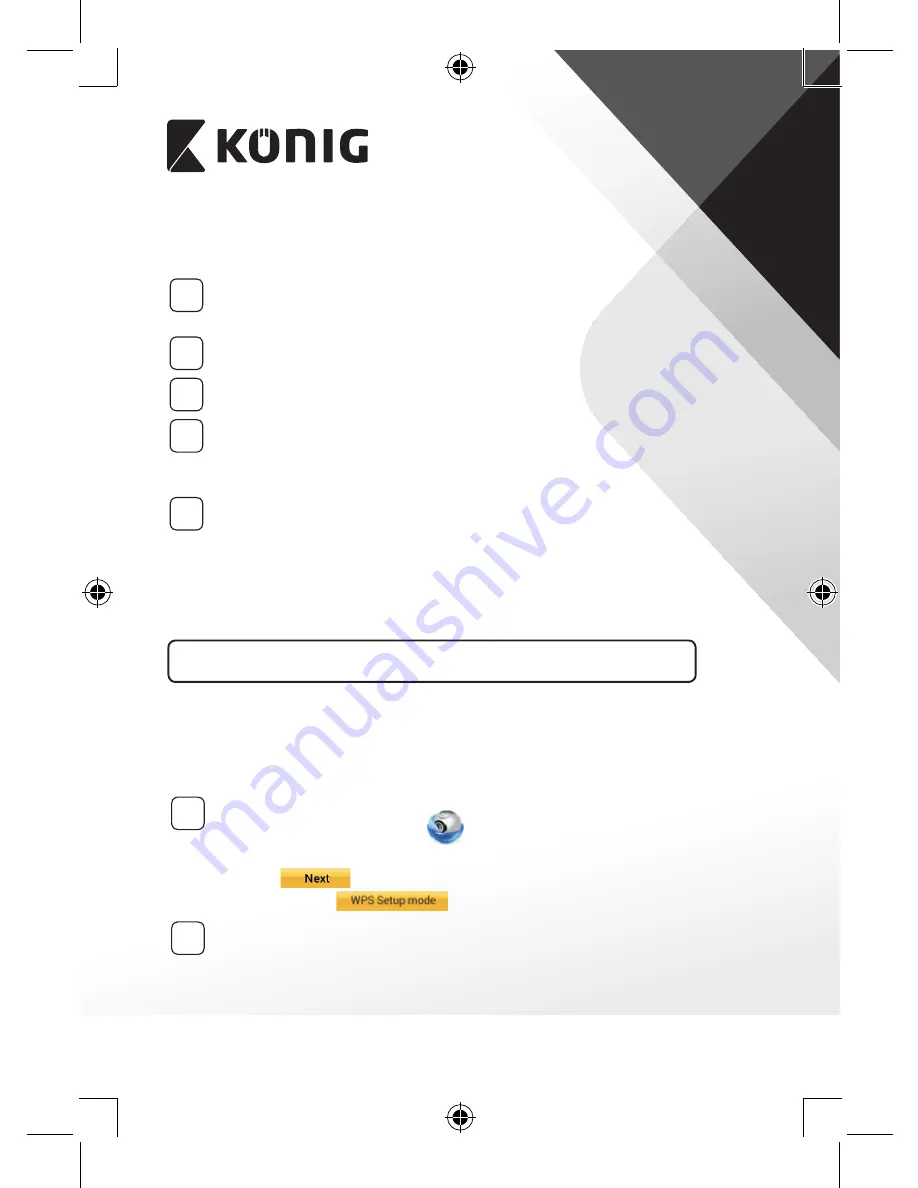
SLOVENSKI
282
APPLE
Nastavite IP‑kamero za povezavo z Wi‑Fi‑usmerjevalnikom
8
Odprite zavihek »Settings« na vaši iOS-napravi in izberite »Wi-Fi« ter
pustite, da poišče omrežje. Omrežje bo »Wi-Fi-cam-p2p«. Izberite »Wi-
Fi-cam-p2p« in se povežite.
9
Zdaj odprite aplikacijo uCare Cam in izberite zavihek na dnu zaslona,
kjer piše »Wi-Fi Connect«.
10
Izberite »Router mode«, nato »Next«. Vnesite ime Wi-Fi-omrežja (SSID)
in geslo vašega domačega usmerjevalnika.
11
Ko IP-kamera prejme podatke, se bo vnovič zagnala. Prosimo,
počakajte, da se zažene in poveže z vašim Wi-Fi-usmerjevalnikom.
Ko je povezava vzpostavljena, statusna LED-lučka postane oranžne
barve. To lahko traja do 5 minut.
12
Za vzpostavitev povezave v aplikaciji uCare Cam izberite ime svoje
kamere.
Opomba: Če statusna LED-lučka ne postane oranžna, preverite
svoj Wi-Fi-usmerjevalnik in se prepričajte, da je IP-kamera znotraj
signalnega območja vašega Wi-Fi-usmerjevalnika. Nato znova
poskusite z nastavitvijo.
Namestite svojo IP‑kamero prek WPS‑povezave
Če ima vaš Wi-Fi-usmerjevalnik gumb za WPS (Wi-Fi Protected Setup), ga
lahko uporabite za nastavitev IP-kamere. (Aktivirajte WPA/WPA2-kodiranje
na usmerjevalniku). Na Wi-Fi-usmerjevalniku boste videli gumb za napisom
»WPS«. Lahko se imenuje tudi »QSS« ali »AOSS«
1
Nastavite Wi‑Fi – način WPS
Odprite aplikacijo uCare Cam
in izberite »Wi-Fi Setting« ali
»Wi-Fi Connect« na dnu zaslona.
Izberite:
Izberite zavihek:
za vnos Koraka 2 (glej “Slika 8”).
2
Vnesite način WPS
Vključite svojo IP-kamero. Statusna LED-lučka na IP-kameri bo zelena
približno 15 sekund.
Содержание SAS-IPCAM110B
Страница 144: ...144 iOS uCare Cam Apple App Store 2 uCare Cam 0000 admin 0000 1 IP IP 1 DC DC IP LED IP 15 2 LED 15...
Страница 145: ...145 3 LED LED WPS 10 IP LED LED IP LED ANDROID Apple 8 IP Wi Fi 4 uCare Cam 1 5 6 2 3 4 0000 7 5 uCare Cam 6 LED IP...
Страница 148: ...148 4 WPS IP LED WPS IP 2 WPS LED 5 WPS Wi Fi WPS Wi Fi 6 Wi Fi Wi Fi 9 10 8 9 10 7 IP Wi Fi 1 2 IP Wi Fi LED LED 1 8 11...
Страница 149: ...149 9 13 IP 14 11 13 12 14 IP Wi Fi 1 DC DC IP LED IP 15...
Страница 151: ...151 4 17 18 16 17 18 APPLE 5 uCare Cam 6 7 Scan camera QR code QR 8 QR IP QR 9 UID QR DONE IP CD...
Страница 179: ...179 2 uCare Cam 0000 admin 0000 1 IP IP 1 IP IP 15 2 15...
Страница 180: ...180 3 IP WPS 10 IP ANDROID Apple 8 IP Wi Fi 4 uCare Cam 1 5 6 2 3 4 0000 7 5 uCare Cam 6...
Страница 183: ...183 4 WPS IP WPS WPS 2 5 WPS Wi Fi WPS Wi Fi 6 Wi Fi Wi Fi 9 10 8 9 10 7 IP Wi Fi 1 2 IP Wi Fi IP Wi Fi 1 8 11...
Страница 184: ...184 9 13 14 11 13 12 14 IP Wi Fi 1 IP IP 15...
Страница 185: ...185 2 15 3 Wi Fi Wi Fi 5 IP Wi Fi uCare Cam 15 15 IP ANDROID Apple 5 1 uCare Cam 16 IP 2 QR QR 3 QR IP QR UID 17...
Страница 186: ...186 4 17 18 16 17 18 APPLE 5 uCare Cam 6 7 Scan camera QR code QR 8 QR IP 9 QR UID DONE IP CD...
Страница 257: ...257 iOS uCare Cam Apple App Store 2 uCare Cam 0000 admin 0000 1 1 LED 15 2 LED 15...
Страница 258: ...258 3 LED LED WPS Reset 10 LED LED LED ANDROID Apple 8 Wi Fi 4 uCare Cam 1 5 6 2 3 4 0000 7 5 uCare Cam 6 LED...
Страница 261: ...261 4 WPS LED WPS RESET 2 WPS LED 5 WPS Wi Fi WPS Wi Fi 6 Wi Fi Wi Fi 9 10 8 9 10 7 Wi Fi 1 2 Wi Fi LED LED 1 8 11...
Страница 262: ...262 9 13 14 11 13 12 14 Wi Fi...
Страница 263: ...263 1 LED 15 2 LED 15 3 Wi Fi LED Wi Fi 5 LED Wi Fi Wi Fi 15 15 ANDROID Apple 5 1 uCare Cam n 16 IP...
Страница 264: ...264 2 QR QR 3 QR QR QR UID ID 17 4 17 18 16 17 18 APPLE 5 uCare Cam 6 7 Scan camera QR code QR 8 QR QR 9 UID ID QR DONE...








































